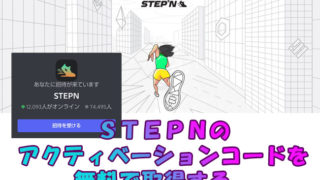フリマサイトやネットオークションで何かと発送する機会が多くなっている現代。
発送業務などはなるべく時短化して、出品や商品選定などに時間を費やしたいところです。
私は昔ネットショップをやってましたので、この辺は効率化してなるべく時間を短縮したいところです。
ソフト的な部分も紹介してなるべく自動化を目指したいところですが、外部ソフトウェアが合法か否かわかりませんので、とりあえず物理的な部分(印刷の効率化)について説明したいと思います。これだけでも結構労力が減りますよ。
 |
【100枚入り】A6無地1面タックシール(裏面にスリット入り)ラベルシール ノーカット 白無地 クリックポスト 価格:999円 |
まずはA6のシール台紙を用意する。
クリックポストの伝票を印刷すると、下の画像の様にA4用紙の4分の3は不要な部分ができてしまいます。
印刷設定で用紙をA6設定にして、印字された面だけ印刷することでカッティングと用紙の節約につながります。
さらにシール台紙にすることで糊付けする必要が無くなり効率化できます。
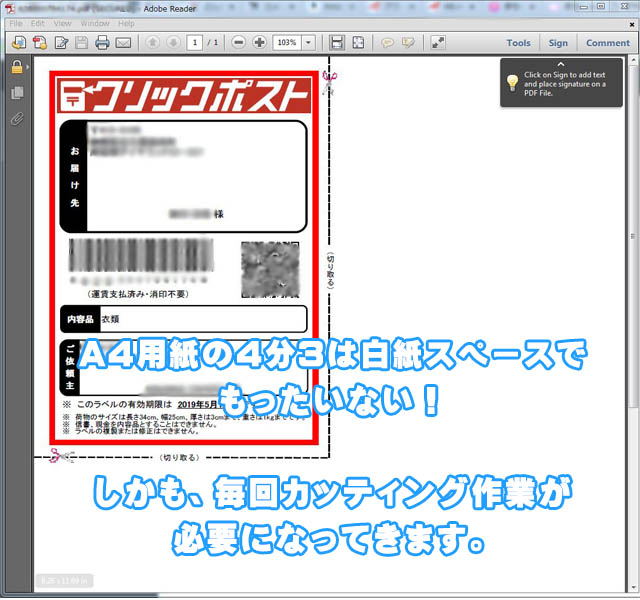
A6サイズのシール台紙を購入するか。A4サイズのシール台紙を4等分します。
※A4用紙を4等分した方がコスト的には安いです。お好きな方法でどうぞ。
 |
価格:1,475円 |


 |
価格:2,160円 |
いろんなカットに使えるので一つあれば便利ですよ。お礼状とかのカットにも使えます。ミシン目 ———– にもカットできますよ!私はこれの類似品を3000円くらいでホームセンターにて買った記憶がありますが、これの方が![]() 断然良さそうです。
断然良さそうです。![]()
A6サイズの用紙の準備ができたので、次は印刷設定を見ていきます。
クリックポストの印刷設定
プリンターによって、設定画面が変わりますが、設定項目は同じかと思います。
①用紙をA6サイズに変更
②トレイを選択(手差し、上トレイ等A6用紙やハガキを入れるトレイを選択)
③お好みでモノクロ印刷(節約の為)
※下記画像はEPSONのEP-801Aを使っている場合の参考画像です。
赤枠の①給紙方法と②用紙サイズの設定
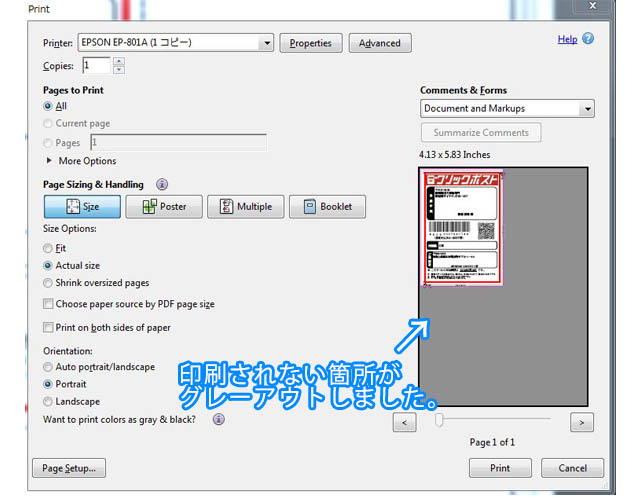
これでA6サイズのシール台紙に印刷することができました。

価格:1,475円
(2019/7/6 00:58時点)
感想(109件)
![]()





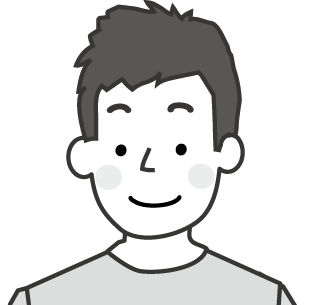






-4-640x360.jpg)